실무 밀착 엑셀
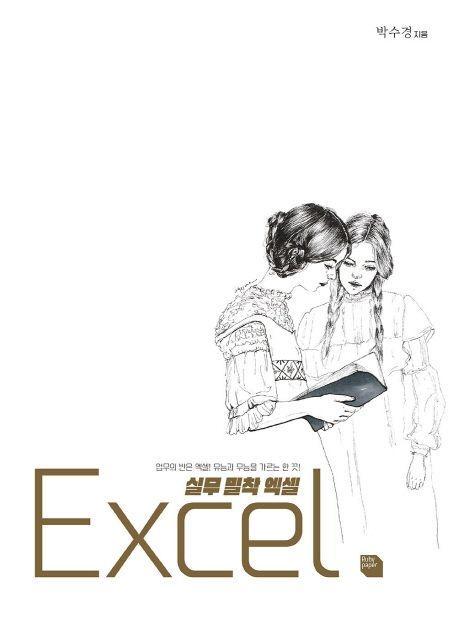
도서명:실무 밀착 엑셀
저자/출판사:박수경/루비페이퍼
쪽수:448쪽
출판일:2016-04-05
ISBN:9791186710043
목차
PART 1 기본에서 시작하는 업무 활용 문서
Chapter 01. 기본 개념
1. 엑셀의 화면 구성
2. 리본 메뉴 구분하여 사용하기
3. 엑셀 명령 실행하기
4. 빠른 실행 도구 모음
5. 리본 메뉴와 화면의 해상도
6. 데이터 형식
7. 셀 서식(맞춤, 글꼴, 테두리, 채우기)
8. 셀 서식(데이터 표시 형식)
9. 사용자 지정 표시 형식
10. 사용자 지정 서식 코드에서 사용되는 기호
11. 엑셀에서 사용되는 연산자
12. 참조 설정
13. 함수의 구조
14. 수식 자동 완성 기능
15. 데이터 자동 채우기
Chapter 02. 주간 업무표
1. 셀 병합하고 테두리 그리기
2. 행 높이 지정 및 텍스트 맞춤과 셀 채우기
3. 일자 입력과 서식 지정하기
4. 날짜 자동 입력 수식 지정하기
5. 평일과 주말을 구분하여 표시하기
[응용] 이건 어때요?
[응용] 한 걸음 더
Chapter 03. 운송대장
1. 운송번호가 입력되어 있으면 자동으로 순번 입력하기
2. 지역과 품목구분에 의한 기본운임 입력하기
3. 주요할증 입력하기
4. 선물포장비, 중량할증, 기타할증 입력하기
5. 운임총액, 금액할인, 회원할인, 기타할인 입력하기
6. 공제총액, 실제운임액 입력하기
7. 선택 영역에서 이름 만들기
8. 유효성 검사로 목록 만들기
9. 선택한 운송번호에 대한 데이터 입력하기
10. 운송료내역(보관용) 입력하기
11. 셀에 입력된 데이터와 기본 눈금선 보이지 않게 하기
[응용] 이건 어때요?
[응용] 한 걸음 더
Chapter 04. 증명서
1. 증명서 정보 입력하기
2. 찾기 함수로 정보 가져오기
3. 근속기간 구하기
4. 증명서 메시지와 기준일 표시하기
[응용] 한 걸음 더
Chapter 05. 예금출납장
1. 계정구분에 따라 계정과목 다르게 입력하기
2. 잔액 구하기
3. 수식으로 움직이는 범위 지정하기
4. 계정과목별로 입금액과 출금액 집계하기
5. 0의 값을 하이픈(-)으로 지정하기
[응용] 이건 어때요?
[응용] 한 걸음 더
PART 2 기본을 딛고 작성하는 업무 활용 문서
Chapter 01. 기본 개념
1. 워크시트
2. 이름 정의하기
3. 데이터 유효성 검사
4. 유효성 검사를 이용한 잘못된 데이터 검사
5. 조건부 서식
6. 수식을 사용하는 조건부 서식 지정
7. 엑셀의 오류 값
8. 이동 옵션
9. 서식 복사
10. 데이터 삭제하기
11. 인쇄 미리보기와 인쇄 백스테이지
12. 페이지 여백 조정하기
13. 행과 열 제목을 페이지마다 인쇄하기
14. 페이지 나누기 미리보기
Chapter 02. 재고조사
1. 유효성 검사 지정하기
2. 구분 구하기
3. 단가 및 금액 구하기
4. 평가손실과 합계 구하기
5. 작성일자 입력하기
6. 0 값을 보이지 않게 지정하기
7. 구분별 재고평가 구하기
[응용] 이건 어때요?
[응용] 한 걸음 더
Chapter 03. 출석부
1. 날짜 및 시간 입력하기
2. 훈련기간 및 시간 구하기
3. 훈련일자 입력하기
4. 훈련시간 구하기
5. 수료 여부 구하기
6. 조건부 서식으로 색 지정하기
[응용] 이건 어때요?
[응용] 한 걸음 더
Chapter 04. 교육평가
1. 총점과 평균 구하기
2. 구간별 빈도수 구하기
3. 상위 3등, 하위 3등 구하기
[응용] 한 걸음 더
Chapter 05. 입출고대장
1. 거래구분 유효성 검사 만들기
2. 제품명 유효성 검사 만들기
3. 규격과 단가 구하기
4. 입고, 출고, 반품 금액 구하기
5. 제품별 수량 집계하기
[응용] 이건 어때요?
[응용] 한 걸음 더
PART 3 눈이 즐거운 차트 문서
Chapter 01. 기본 개념
1. 차트의 종류
2. 차트의 구성요소
3. 차트 만들기
Chapter 02. 결식자료
1. 입력 자료로 세로 막대형 차트 만들기
2. 데이터 계열의 차트 종류 변경하기
3. 축 서식 지정하기
4. 세로 막대 꾸미기
5. 꺾은선 꾸미기
6. 차트 제목 입력하기
[응용] 한 걸음 더
Chapter 03. 간트 차트
1. 누적 가로 막대형 차트 만들기
2. 축 서식 변경하기
3. 계열 변경하기
4. 레이아웃 변경하기
5. WordArt 입력하기
[응용] 한 걸음 더
Chapter 04. 시스템 운영 차트
1. 유효성 검사로 선택 만들기
2. 차트로 작성할 데이터 만들기
3. 도넛형 차트 작성하기
4. 계열 변경하기
5. 레이아웃 변경하기
6. 합계 데이터 계열 꾸미기
7. 선택한 데이터 계열 꾸미기
8. 텍스트 상자 입력하기
[응용] 한 걸음 더
Chapter 05. 비교 차트
1. 차트로 작성할 데이터 만들기
2. 가로 막대형 차트 작성하기
3. 가로(값) 축 변경하기
4. 세로(항목) 축 변경하기
5. 계열 변경하고 꾸미기
6. 레이아웃 변경하기
7. 도형으로 차트 꾸미기
[응용] 한 걸음 더
PART 4 데이터 가치를 업그레이드하는 작업
Chapter 01. 기본 개념
1. 데이터베이스
2. 데이터 다루기
3. 필터 : 데이터 추출
4. 피벗 테이블 : 데이터 분석
Chapter 02. 교육자료
1. 텍스트 나누기
2. 데이터 정렬하기
3. 중복 부분합 만들기
4. 부분합의 요약 행 꾸미기
[응용] 한 걸음 더
Chapter 03. 출고반품 자료
1. 품명을 기준으로 데이터 통합하기
2. 품명/월을 기준으로 데이터 통합하기
3. 출고 100 이상인 데이터 필터링하기
4. 출고 상위 5등 이상인 데이터 필터링하기
5. 반품 1~10 범위의 데이터 필터링하기
6. '노트' 문자가 포함된 데이터 필터링하기
[응용] 한 걸음 더
Chapter 04. 직원명단
1. 주민등록번호로 성별 입력하기
2. 입사일과 근속연수 입력하기
3. 중복된 항목 제거하기
4. 이름 정의하기
5. 값으로 데이터 필터링하기
6. 수식으로 데이터 필터링하기
[응용] 이건 어때요?
[응용] 한 걸음 더
Chapter 05. 거래내역
1. 피벗 테이블 만들기
2. 일자를 월로 그룹화하기
3. 구분별로 부분합 구하기
4. 피벗 테이블 값 서식 지정하기
5. 피벗 테이블 보기 좋게 꾸미기
6. 데이터 새로 고침
[응용] 한 걸음 더
PART 5 원하는 대로 만드는 VBA
Chapter 01. 기본 개념
1. 환경 설정 및 매크로 보****
2. 매크로 기록 및 실행
3. VBA 프로그래밍
Chapter 02. 사업장별 직원수 자료
1. 리본 메뉴에 개발 도구 탭 표시하기
2. 매크로 기록하기
3. 대화상자에서 매크로 실행하기
4. 단추에 매크로 적용하기
5. 현재 날짜 입력과 보고 메시지 입력하기
6. 매크로가 포함된 파일 저장하고 열기
[응용] 한 걸음 더
Chapter 03. 운송대장 인쇄
1. 한 장 인쇄 매크로
2. 모두 인쇄 매크로
3. VB 편집기에서 코딩하기
4. 양식 컨트롤에 매크로 적용하기
[응용] 한 걸음 더
Chapter 04. 매출자료
1. 범위를 선택하는 매크로 기록하기
2. 데이터 입력할 때 자동으로 매크로 실행
3. 이름 지정 VBA 코드
[응용] 한 걸음 더
Chapter 05. 아르바이트 급여
1. 준비 작업하기
2. 사용자 함수 만들기
[응용] 한 걸음 더
APPENDIX A 알아두면 득이 되는 엑셀 꿀팁
APPENDIX B 엑셀 단축키
APPENDIX C 기능 목차
